Esse conteúdo foi útil?
Como poderíamos tornar este artigo mais útil?
Introdução
 Conecte o cabo USB
Conecte o cabo USB
Confirme o tipo de porta USB em seu computador e, em seguida, escolha o cabo apropriado para conectar seu dispositivo.
Use o cabo USB-C para USB-C se seu computador tiver uma porta USB-C. Se o seu computador não tiver uma porta USB-C, use o cabo USB-C para USB-A.

 Configure o Seagate BarraCuda Fast SSD
Configure o Seagate BarraCuda Fast SSD
O processo de configuração permite que você:
| Registre o seu Seagate BarraCuda Fast SSD | Obtenha o máximo do seu disco com fácil acesso a informações e suporte. |
| Instalar o Toolkit | Configure planos do Sync Plus e mais. |
 Comece aqui
Comece aqui

Usando um gerenciador de arquivos como o Finder ou o File Explorer, abra o BarraCuda Fast SSD e inicie Comece aqui Win ou Comece aqui Mac.
 Registre seu dispositivo
Registre seu dispositivo
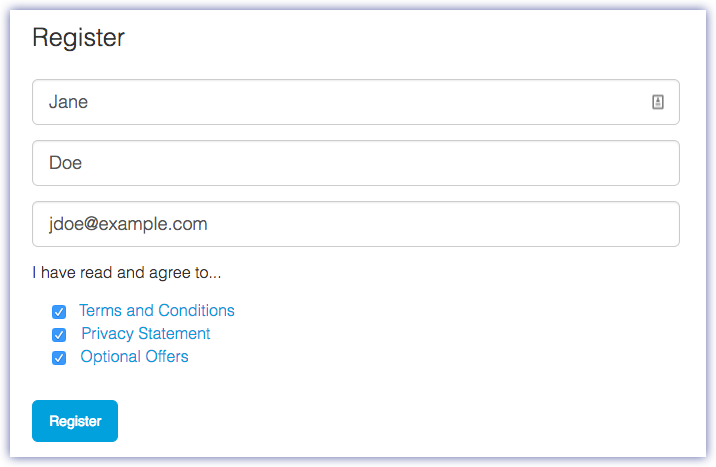
Insira suas informações e clique em Registrar.
 Faça o download do Toolkit
Faça o download do Toolkit

Clique no botão Download.
 Instalar o Toolkit
Instalar o Toolkit

Usando um gerenciador de pastas como o Finder ou o Explorador de Arquivos, vá até a pasta onde recebe os downloads.
 Clique no arquivo SeagateToolkit.exe para iniciar o aplicativo.
Clique no arquivo SeagateToolkit.exe para iniciar o aplicativo. Abra o arquivo SeagateToolkit.zip. Clique no Seagate Toolkit Installer para iniciar o aplicativo.
Abra o arquivo SeagateToolkit.zip. Clique no Seagate Toolkit Installer para iniciar o aplicativo.
Formato de armazenamento
O Seagate BarraCuda Fast SSD é um exFAT pré-formatado compatível com computadores Windows e Mac. Se você usar o disco com apenas um tipo de computador, poderá otimizar a cópia de arquivos formatando o disco no sistema de arquivos nativo do sistema operacional. Consulte Formatação e particionamento opcionais para obter detalhes.
Desconectando a unidade
Para evitar corromper o sistema de arquivos, é importante desmontar os volumes do Seagate BarraCuda Fast SSD antes de desconectar o cabo da interface. Consulte Remova com segurança o Seagate BarraCuda Fast SSD do computador para obter mais detalhes.